6 τρόποι για να κάνετε ένα screenshot στα Windows 10
παράθυρα / / December 19, 2019
Γνωρίζοντας πώς να πάρει screenshots, μπορεί να είναι χρήσιμο για κάθε χρήστη υπολογιστή. συνομιλίες Layfhaker σχετικά με τα συνήθη εργαλεία και βοηθητικά προγράμματα που σας επιτρέπουν να δημιουργήσετε εύκολα και γρήγορα screenshots των Windows.
1. Πλήκτρο Windows + PrtSc
Ας αρχίσουμε με το πιο απλό. Για άμεσα να πάρετε ένα στιγμιότυπο από ολόκληρη την οθόνη, πατήστε το συνδυασμό πλήκτρων πλήκτρο Windows (με τη σημαία) και PrtSc. Το σύστημα θα κάνει ένα screenshot και να το αποθηκεύει αμέσως στον σκληρό δίσκο σε μορφή PNG. αρχείο έτοιμο μπορείτε να βρείτε στο: «Αυτός ο υπολογιστής» → «Εικόνες» → «Στιγμιότυπα».
2. Πλήκτρο Windows + H
Εάν χρειαστεί να αποθηκεύσετε ένα στιγμιότυπο οθόνης στο σύννεφο, ή να στείλετε σε άλλο πρόσωπο, χρησιμοποιήστε τα πλήκτρα των Windows + H. Το σύστημα θα κάνει ένα screenshot και εμφανίζει ένα ειδικό πάνελ με μια λίστα των εφαρμογών. Με τη βοήθειά του, μπορείτε να στείλετε μια φωτογραφία μέσω e-mail ή εξαγωγή σε OneNote, Dropbox και άλλες online υπηρεσίες.

3. PrtSc + Paint
Αυτή η μέθοδος θα κάνει ένα στιγμιότυπο οθόνης, και εάν είναι απαραίτητο, να επεξεργαστείτε αμέσως.
- Πατήστε το PrtSc. Τα Windows θα κάνει ένα screenshot, αλλά δεν το αποθηκεύσετε στο σκληρό δίσκο, αλλά μόνο αντιγραφεί στο πρόχειρο.
- Έναρξη Paint. Εισαγωγή εικόνας στο παράθυρο editor με τη χρήση του πληκτρολογίου συντόμευση Ctrl + V, και εάν είναι απαραίτητο, να επεξεργαστείτε το αρχείο.
- Κάντε κλικ στο «Αρχείο» → «Αποθήκευση ως» και να αποθηκεύσετε το στιγμιότυπο οθόνης στην κατάλληλη μορφή. Η εικόνα θα εμφανιστεί στο φάκελο που έχετε ορίσει.
Ζωγραφική Αντ 'αυτού, μπορείτε να χρησιμοποιήσετε άλλο λογισμικό επεξεργασίας.
4. «Ψαλίδι»
Τα Windows διαθέτουν ένα ενσωματωμένο εικόνες μάνατζερ - εφαρμογή ψαλιδίζοντας εργαλείο, ή «ψαλίδι». Σας επιτρέπει να τραβήξετε φωτογραφίες από ολόκληρη την οθόνη, και τα μεμονωμένα τμήματα της επιλεγμένα παράθυρα. «Ψαλίδι» μπορεί να βρεθεί από το όνομα μέσω του συστήματος αναζήτησης.
Κάντε κλικ στο κουμπί «Δημιουργία» στο μενού της εφαρμογής ξεκινά την κανονική λειτουργία του δημιουργώντας εικόνες. Σε αυτό θα έχετε τη δυνατότητα να επιλέξετε την περιοχή αυθαίρετη δρομέα της οθόνης που θέλετε να δείτε σε μια εικόνα. Για να πάρετε ένα στιγμιότυπο από ολόκληρη την οθόνη ή το ενεργό παράθυρο, κάντε κλικ στο βέλος και επιλέξτε την κατάλληλη λειτουργία.
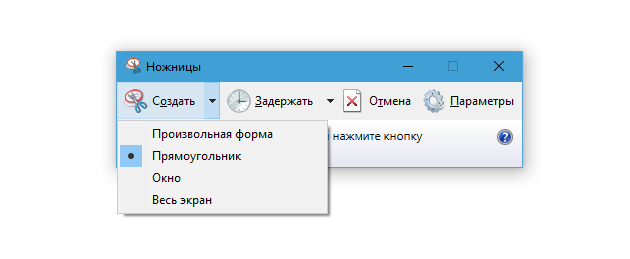
Όταν ολοκληρωθεί το στιγμιότυπο, το πρόγραμμα θα ανοίξει σε ένα νέο παράθυρο. Εδώ, η εικόνα θα είναι να θέσει τις σημειώσεις σας και να το στείλετε μέσω e-mail ή απλά να αποθηκεύσετε στον σκληρό σας δίσκο.
5. microsoft Snip

Η Microsoft έχει άλλα στιγμιότυπα μάνατζερ - ψαλιδίζω. Με αυτό, μπορείτε επίσης να πάρετε φωτογραφίες από ολόκληρη την οθόνη, τα επιμέρους τμήματα και τα παράθυρα. Αλλά εκτός από Snip σας επιτρέπει να καταγράψετε βίντεο σχετικά με τη διαδικασία κατάρτισης σημάτων. Το πρόγραμμα πραγματοποιεί, επίσης, ηχογραφήσεις και τα προσθέτει στα σχόλια των χρηστών κυλίνδρους φωνή.
Έτσι, μπορείτε όχι μόνο να κάνει μια στατική εικόνα και να το μετατρέψει σε μια παρουσίαση δυναμική πολυμέσων. ψαλιδίζω διαθέσιμο για δωρεάν στην επίσημη ιστοσελίδα του προγράμματος.
6. Gyazo
Αν έχετε κάτι που δεν είναι ικανοποιημένοι με τις εφαρμογές της Microsoft, δοκιμάστε το λογισμικό από τρίτους κατασκευαστές. Για παράδειγμα, σύννεφο η screenshots διευθυντής Gyazo. Παίρνει εικόνες από επιλεγμένες περιοχές της οθόνης και να τα αποθηκεύει στο διακομιστή. Ως εκ τούτου, μπορείτε πάντα να έχουν πρόσβαση σε αυτά από οποιαδήποτε συσκευή ή γρήγορα μοιράζονται μια σύνδεση με την επιθυμητή εικόνα. Απλά δημιουργήστε έναν προσωπικό λογαριασμό και να κατεβάσετε τον client χωρίς να Συνδεδεμένοι Gyazo.
Μετά την εγκατάσταση του πελάτη στο εικονίδιο του δίσκου συστήματος εμφανίζεται στο διαχειριστή. Για να πάρουμε ένα screenshot, θα πρέπει να κάνετε κλικ στο εικονίδιο αριστερό πλήκτρο του ποντικιού και επιλέξτε το επιθυμητό τμήμα του κέρσορα στην οθόνη.

Μετά από αυτό, το πρόγραμμα θα ξεκινήσει το πρόγραμμα περιήγησης και ανοίξτε τη σελίδα με τις εικόνες που λαμβάνονται, υπό την προσωπική συλλογή σας σε απευθείας σύνδεση. Μπορείτε να αντιγράψετε το σύνδεσμο προς αυτό, ή να διαγράψετε το αρχείο από το διακομιστή.

Αποθηκεύονται σε Gyazo screenshots είναι διαθέσιμα στο σύννεφο μέσα σε τέσσερις εβδομάδες. Αλλά για $ 4,99 ανά μήνα παρέχει απεριόριστη πρόσβαση και πολλά επιπλέον χαρακτηριστικά. Μεταξύ αυτών - την ικανότητα να αντιγράψετε το κείμενο απευθείας από τις εικόνες, εργαλεία σχεδίασης σήματα, βέλη και άλλα σχήματα, προστασία με κωδικό πρόσβασης των αρχείων και η έλλειψη της διαφήμισης.

